Trovare dati e oggetti nelle console di Operations Manager
System Center Operations Manager, con i Management Pack appropriati importati, offre una panoramica completa di ciò che sta accadendo con le applicazioni, l'hardware e i processi monitorati. Ciò può comportare la visualizzazione di un volume elevato di dati nella Console operatore. Conoscere le procedura per individuare rapidamente i dati necessari è fondamentale per un'interazione efficace con la console. I pulsanti Ambito, Trovae Cerca della barra degli strumenti della Console operatore permettono di filtrare i dati di monitoraggio, in modo da trovare l'esatto oggetto o gruppo di oggetti monitorati che si vogliono visualizzare. È inoltre possibile filtrare i dati in base al numero di ore o giorni che si desidera visualizzare.
Nota
Ogni volta che non vengono visualizzate le informazioni previste nel riquadro dei risultati, controllare i filtri di ambito e ora per assicurarsi che gli oggetti e il periodo di tempo corretti siano impostati per i risultati necessari.
Gli strumenti Ambito, Ricerca, Ricerca e Ora applicano un filtro temporaneo ai dati visualizzati nella console. È possibile individuare un oggetto specifico utilizzando Cerca o Trova ed è possibile utilizzare Ambito o Ora per visualizzare un gruppo di oggetti che soddisfano un gruppo di criteri. Nella tabella seguente vengono illustrate le differenze tra le diverse opzioni di filtro.
| Filtro | Quando utilizzare | Per ulteriori informazioni, vedere, |
|---|---|---|
| Ambito | Consente di limitare i dati in una visualizzazione solo agli oggetti che soddisfano i criteri specificati. L'ambito rimane attivo finché non viene eliminato. | - Come modificare l'ambito - Uso di gruppi per definire l'ambito delle visualizzazioni |
| Ricerca | Consente di visualizzare un elenco di oggetti che soddisfano i criteri specificati. È quindi utilizzare gli oggetti. Tuttavia, quando si esce dall'elenco, il filtro viene rimosso e le visualizzazioni mostreranno tutti gli oggetti (non solo quelli dei criteri di ricerca specificati). | - Come usare La ricerca e la ricerca - Uso di Ricerca avanzata - Esempi di utilizzo di Ricerca avanzata in Operations Manager |
| Find | Consente di visualizzare un unico oggetto noto. | Come usare La ricerca e la ricerca |
Come modificare l'ambito
La modifica dell'ambito della visualizzazione Monitoraggio consente di visualizzare solo gli oggetti che soddisfano determinati criteri, ad esempio i server di gestione.
Ad esempio, se si desidera visualizzare solo i computer nell'ambiente che eseguono Windows Server 2016, è possibile applicare un ambito che usa Windows Server 2016 come criteri. Non vengono visualizzati altri computer.
Ad esempio, se si desidera visualizzare solo i computer nell'ambiente che eseguono Windows Server 2022, è possibile applicare un ambito che usa Windows Server 2022 come criteri. Non vengono visualizzati altri computer.
Ad esempio, se si desidera visualizzare solo i computer nell'ambiente che eseguono Windows Server 2025, è possibile applicare un ambito che utilizza Windows Server 2025 come criterio. Non vengono visualizzati altri computer.
Nella Console operatore selezionare Monitoraggio per visualizzare gli oggetti nell'ambiente di monitoraggio.
Selezionare il pulsante Ambito sulla barra degli strumenti di Operations Manager. Se questo pulsante non è disponibile, verificare di avere un oggetto, non una cartella, selezionata nel riquadro Monitoraggio. Nella finestra di dialogo Modifica ambito visualizzazione viene visualizzato un elenco di gruppi e applicazioni distribuite esistenti.
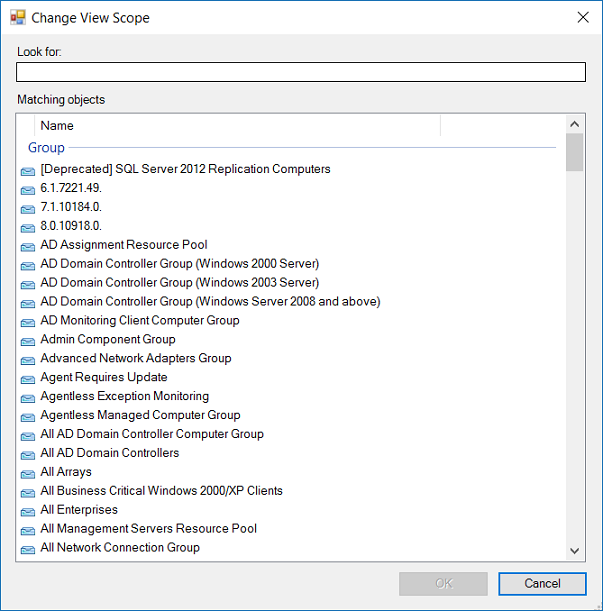
Se l'elenco è troppo lungo, è possibile trovare un gruppo o una applicazione distribuita particolari inserendo una parola o una frase nel campo Cerca . Dopo aver effettuato una selezione, selezionare OK. Il riquadro dei risultati ora mostrerà solo gli oggetti che soddisfano i criteri di ambito.
Come usare La ricerca e la ricerca
Utilizzare il pulsante Trova quando l'elenco di oggetti nel riquadro dei risultati è troppo lungo per permettere di individuare rapidamente un oggetto particolare. Utilizzare il pulsante Cerca per cercare tutti gli oggetti che soddisfano un certo criterio.
Per usare Trova per creare un elenco di oggetti
Nella Console operatore selezionare Monitoraggio.
Selezionare una visualizzazione disponibile nell'area di lavoro Monitoraggio. Consente di visualizzare un elenco di oggetti nel riquadro Risultati.
Verificare se nella parte superiore del riquadro dei risultati è presente una casella Cerca . Se non è presente alcuna casella Cerca , selezionare il pulsante Trova sulla barra degli strumenti. In Cerca immettere una parola, ad esempio il nome di un oggetto, che si desidera trovare nell'elenco e quindi selezionare Trova.
Viene visualizzato l'oggetto che si sta cercando.
Selezionare Cancella per tornare all'elenco originale di oggetti.
Per utilizzare la funzione Cerca per creare un elenco di oggetti
Nella Console operatore selezionare Monitoraggio.
Selezionare il pulsante Cerca sulla barra degli strumenti.
Nella finestra Cerca immettere la parola o la frase che descrive il set di oggetti che si desidera trovare. Verrà visualizzato un elenco di oggetti che soddisfano i criteri specificati. L'elenco è ordinato per tipo di oggetto.
Passaggi successivi
- Per informazioni su come cercare un tipo di oggetto specifico che soddisfi i criteri specificati, vedere Uso di Ricerca avanzata.